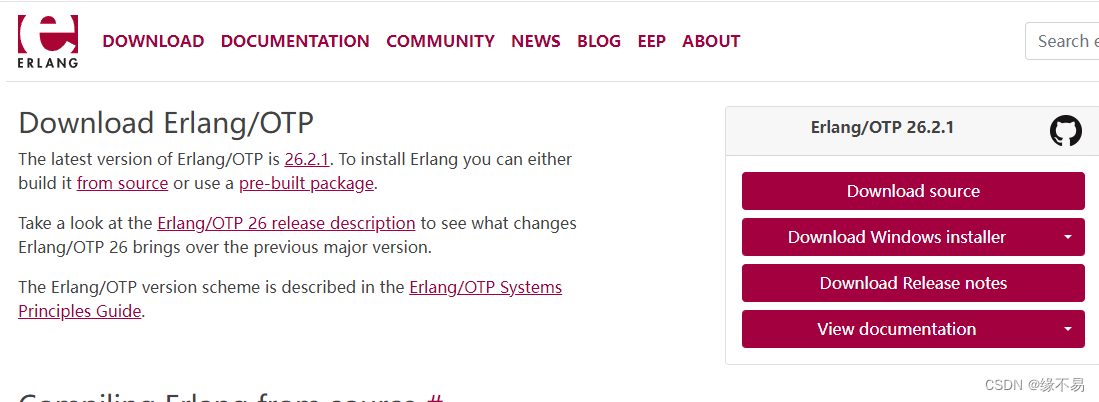热门标签
热门文章
- 1Spring Security Oauth2实践(1) - 授权码模式_spring security oauth2.0 授权码模式 formlogin
- 2Unity开发微信小游戏,使用Addressables管理游戏资源_微信小游戏中使用addressable
- 3LeetCode--347. 前 K 个高频元素(C++描述)_c++ leetcode取前topk个元素
- 4安装yolov5_yolov5下载
- 5烟雨官网源码_烟雨代码
- 6【C语言】初识动态规划和运用
- 7【MySQL】字符串函数的学习
- 8Eigen Triplet在稀疏矩阵构建中的应用_eigen::triplet
- 9环境配置:Ubuntu18.04 ROS Melodic安装
- 10Lua脚本解密_小白一键解密lua脚本
当前位置: article > 正文
RabbitMQ 安装
作者:菜鸟追梦旅行 | 2024-02-12 16:58:24
赞
踩
RabbitMQ 安装
下载erlang语言:
下载RabbitMQ
安装erlang
1.以管理员身份安装erlang
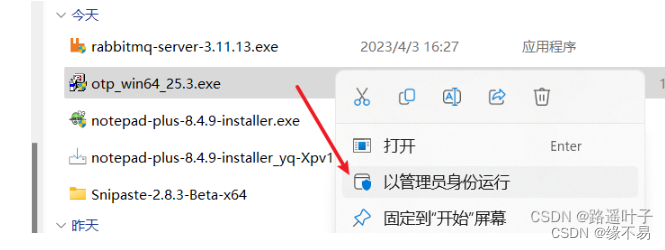
2.弹出框选择next
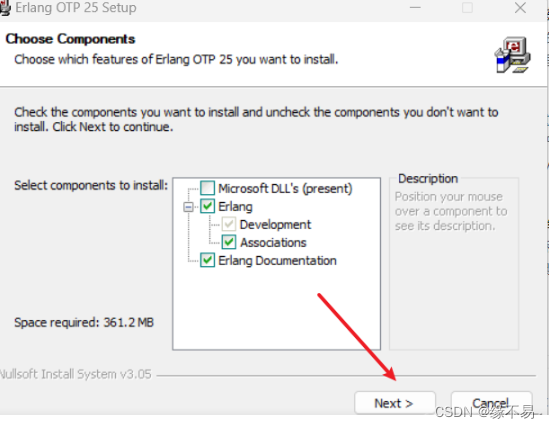
3.选择安装路径,亦可以安装在默认路径
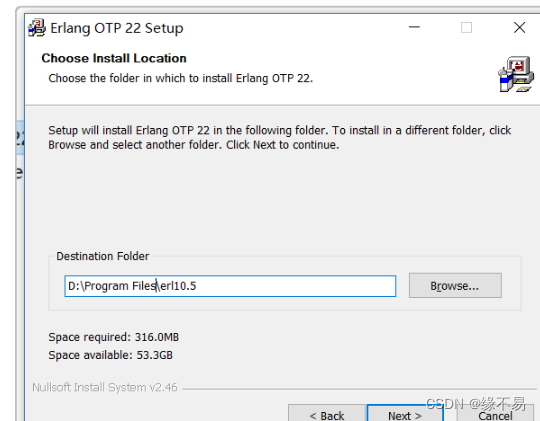
4.接下来一路点击下一步,无需任何修改,直到 install安装为止,然后点击关闭Close

5.安装完成,查看安装目录
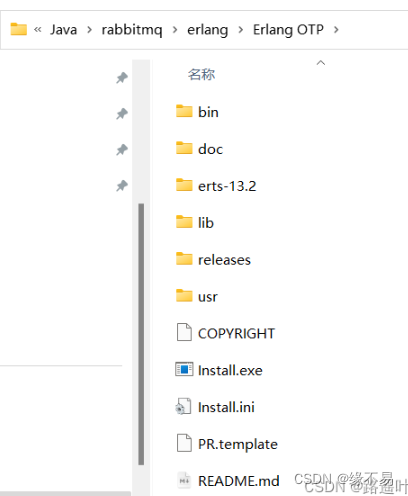
6.配置系统环境变量:设置ERLANG_HOME 环境变量
(计算机右键—属性—高级系统设置—环境变量—系统变量)—》找到自己电脑的系统环境配置
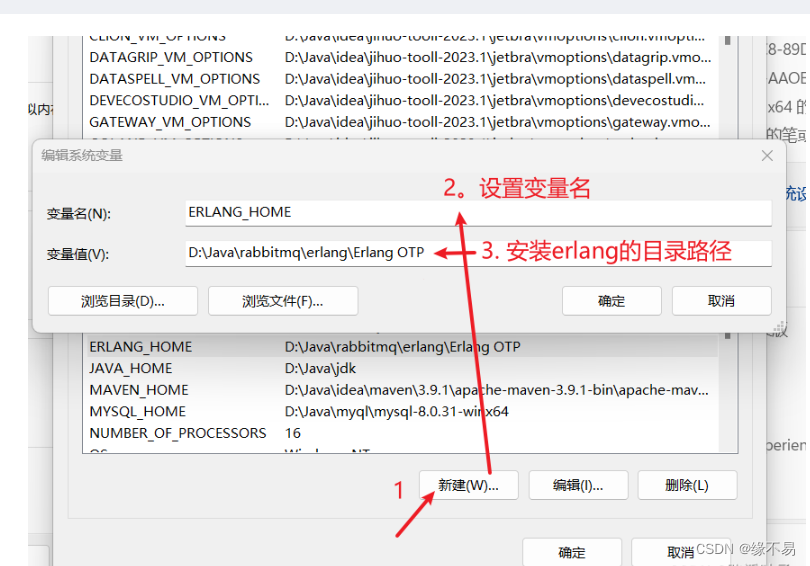
7.添加完成后,然后再在用户变量PATH中添加上%ERLANG_HOME%\bin,这样在命令行窗口下就可以在任意目录使用java、javac等的命令了。
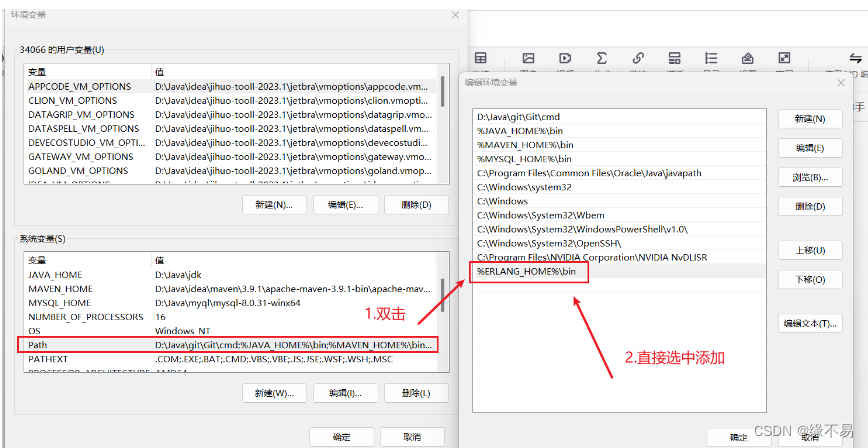
8.配置完成,测试查看erlang安装是否成功:cmd然后 erl
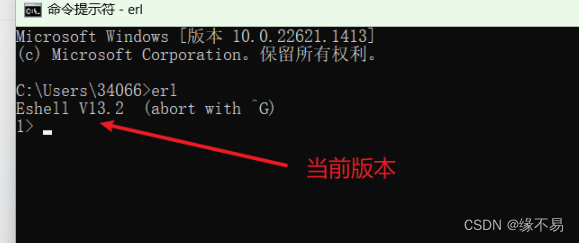
测试成功,erlang安装完成。
(2) 安装RabbitMQ
1.点击安装包进入安装目录。
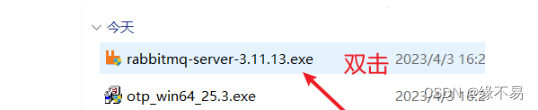
2.点击next进入下一步,并选择自己要安装的目录路径。
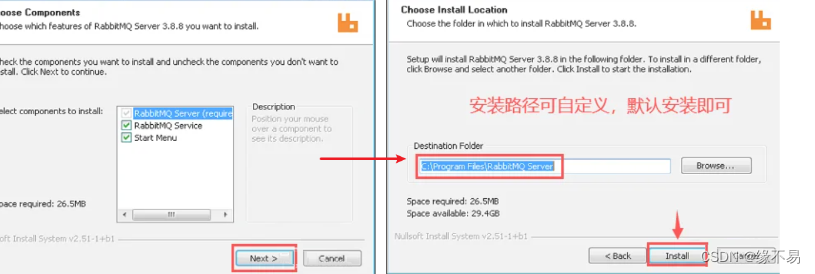
3.查看安装目录
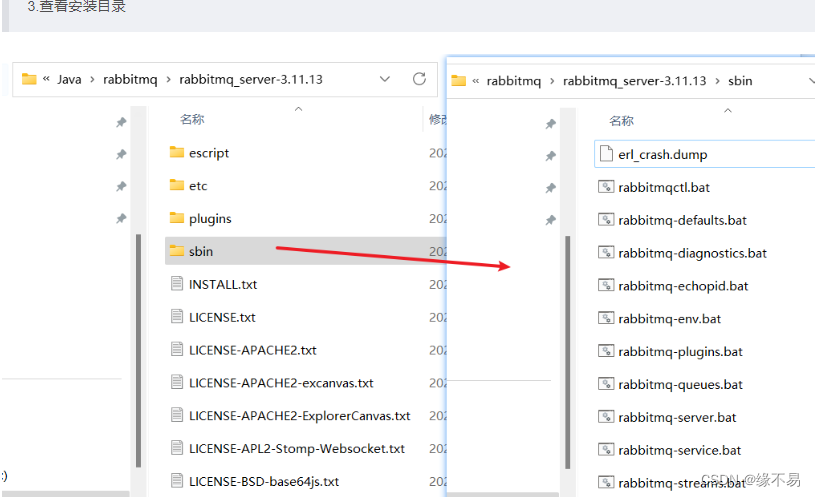
4.cmd进入安装文件中的sbin目录:D:\Java\rabbitmq\rabbitmq_server-3.11.13\sbin
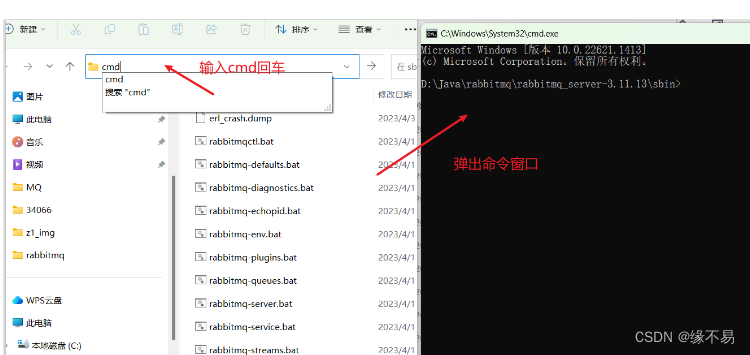
5.激活RabbitMQ的插件,并重新启动
命令:rabbitmq-plugins.bat enable rabbitmq_management
重启方法:
net stop rabbitmq -关闭服务
net start rabbitmq -开启服务

运行完激活插件命令后,如下图就说明安装成功了。
重新启动:
6.在浏览器中输入这个地址:http://localhost:15672 就会看到登录页面
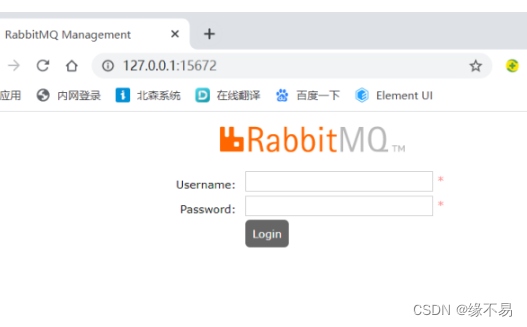
7.默认账号登录:guest/ guest ——》输入登录即可
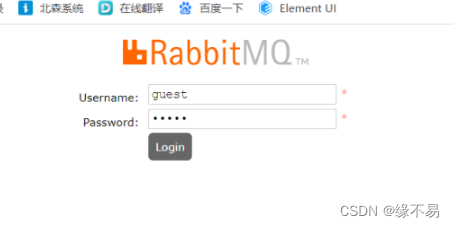
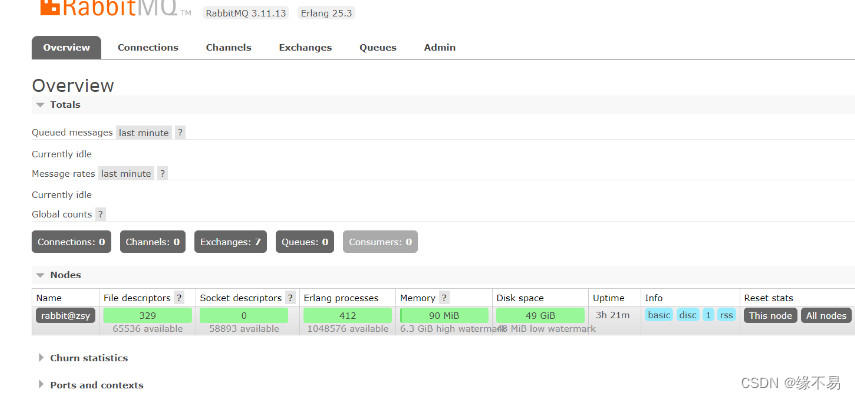
以上,能够访问并登录RabbitMQ就说明我们安装成功了
声明:本文内容由网友自发贡献,转载请注明出处:【wpsshop】
推荐阅读
相关标签